win7任务栏输入法不显示,输入法图标不见了如何办
win7任务栏输入法不显示,输入法图标不见了怎么办
win7任务栏右下角输入法图标不见了怎么办?win7输入法不显示怎么解决呢?下面U当家小编就教大家解决的方法!
1、在屏幕左下角单击“开始菜单”,然后打开“运行”对话框,输入命令“ctfmon.exe”,再按“确定”按钮。你会发现输入法状态栏出现了。如下图所示:
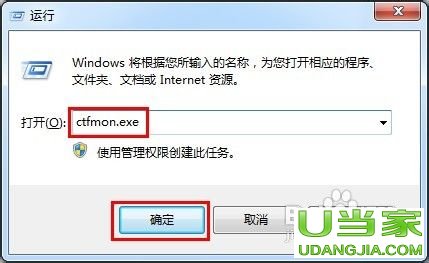
2、如果你的电脑仍然没有出现输入法的状态栏,那么可以在Win7系统任务栏处单击右键,然后在弹出的菜单中点击” 工具栏“这项,再把”语言栏“勾选上,此时可以看下输入法状态栏有没有回来,如果没有再往下看!
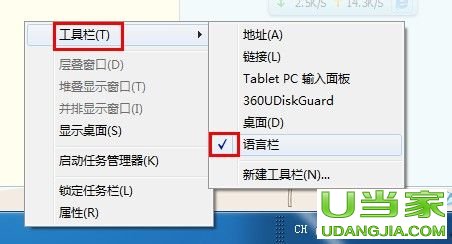
3、在开始菜单打开”控制面板“,找到”区域和语言“后双击打开。如下图所示:
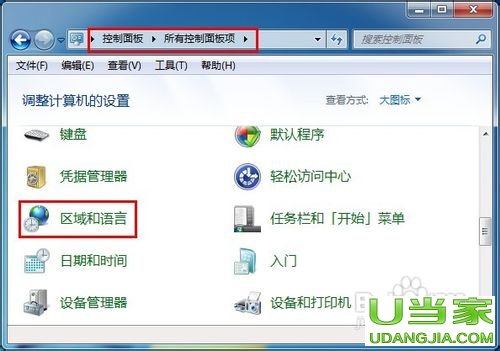
4、打开” 区域和语言“窗口后,切换到”键盘和语言“选项卡,再点击”更改键盘“按钮这项。如下图所示:
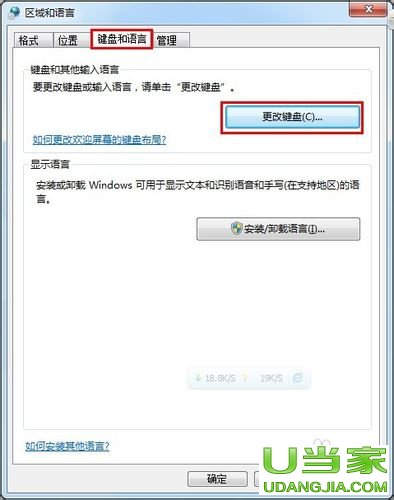
5、此时会弹出”文本服务和输入语言“窗口,再切换至“ 语言栏”选项卡,选择”停靠于任务栏“,同时将”在任务栏中显示其它语言栏图标“勾选上,再点击”确定“按钮。如下图所示:
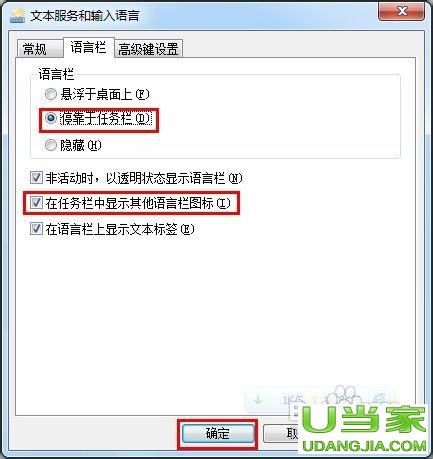
如果上述方法设置没有效果,那么可能通过修改注册表来解决。同样打开”运行“对话框,输入 regedit 确定后即可打开注册表编辑器,如下图所示:
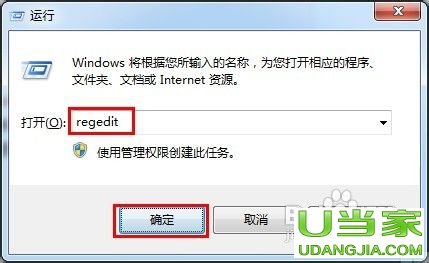
展开“HKEY_CURRENT_USER”→“Software”→“Microsoft”→“Windows”→“CurrentVersion”→“Run”,然后在右边的窗口处单击鼠标右键,新建-字符串值。如下图所示:
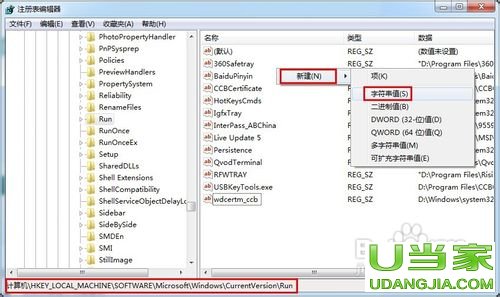
在名称输入ctfmon.exe,再双击ctfmon.exe打开这项,输入 C:\Windows\System32\ctfmon.exe
最后重新启动电脑,就可以解决win7系统输入法不正常显示的问题了。
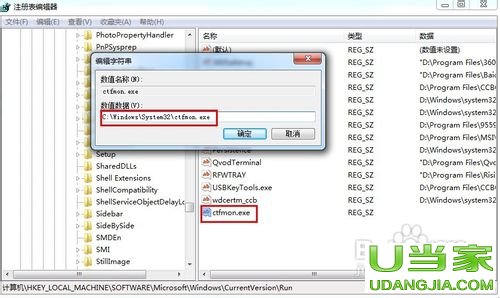
本文由:本站 http://www.udangjia.com 原创发布,转载请注明出处!
……